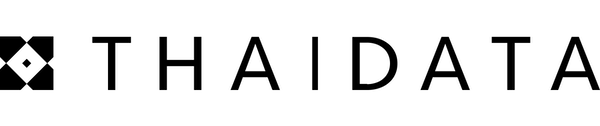1. เมื่อเปิดบริการ Cloud VPS SSD (Enterprise) จะได้รับข้อมูลการตั้งค่า IP Address และ ข้อมูล Login Root ทางอีเมลที่ใช้ทำการลงทะเบียนสั่งซื้อบริการ ซึ่งต้องนำไปชี้ DNS ที่ Domain ใช้งานในปัจจุบัน เพื่อเป็นการเชื่อมต่อระหว่าง "Domainname" และ "VPS" เข้าด้วยกัน กรณีที่ยังไม่ได้รับให้ทำการสร้าง VPS Server ด้วยตนเองที่ https://my.thaidatahosting.com/knowledgebase/251/Create-VPS-Server----VPS-Server.html
-ในกรณีที่ Domainname และ VPS ของท่านอยู่ที่ Thaidatahosting ทางเราจะทำการตั้งค่าต่างๆ ให้
- และกรณีที่ Domainname ของท่านอยู่กับผู้ให้บริการรายอื่น หากท่านไม่สะดวกในการตั้งค่า DNS สามารถแจ้งข้อมูลการใช้งาน Control Panel สำหรับจัดการ Domainname มาให้ทางเราช่วยตั้งค่า DNS ให้ได้ หรือ ทำ DNS ใช้เองด้วย Cloudflare หรือ การสร้าง Name Servers เป็นชื่อโดเมนเนมของตนเอง
2. หากท่านสั่งซื้อ DirectAdmin ท่านสามารถเข้าใช้งานระบบ DirectAdmin ได้ที่ http://IPAddress:2222 และ Login ได้ตามข้อมูลการใช้งานที่ได้จัดส่งไปยังอีเมลของท่าน
3. สามารถจัดการ DirectAdmin เองได้ (เฉพาะ admin เท่านั้น)
- การสร้าง User ใหม่ใน DirectAdmin
- วิธีแก้ไขเข้า File Manager (DA) แล้วช้าหรือ Session Timeout
- การ Backup & Restore ข้อมูลผู้ใช้บน DirectAdmin
- การดูรหัส da_admin สำหรับจัดการฐานข้อมูลลูกค้าใน Server
- การตั้งค่า Default Webmail ให้ DirectAdmin
- การปรับแต่ง Apache performance สำหรับ DA
- Compile Apache (DirectAdmin Custombuild)
- DirectAdmin ERROR: Connection dropped by IMAP server
- Firewall สำหรับ DirectAdmin Custom build 2
- การปิด url ชั่วคราวของ DirectAdmin
- คำสั่งสำหรับทำการ Optimize MySQL Database ใน DirectAdmin
- ปิด Directadmin ไม่ให้ตรวจสอบ IP
- ลบอีเมล์ทั้งหมดจาก mail queue directadmin
- วิธีการติดตั้ง MEMCACHE สำหรับ DIRECTADMIN
- วิธีการบำรุงรักษา MYSQL : CHECK, REPAIR & OPTIMIZE ALL TABLES IN ALL DATABASES
- วิธีติดตั้ง Clamav + Auto scan เพื่อสแกนไวรัสบน Directadmin
- วิธีติดตั้ง SSL ให้ Directadmin ใช้งาน https
- แก้ไขเว็บแสดงข้อความ APACHE IS FUNCTIONING NORMALLY
4. สามารถใช้งาน DirectAdmin ได้ทุกเมนู (ใช้ได้ทั้ง user และ admin)
- การ Backup ข้อมูลเว็บไซต์ด้วยตนเอง
- การ SET PERMISSION หรือ CHMOD ของไฟล์และไดเรคทอรี่ (FILEZILLA)
- การตั้งค่า Spamassassin เพื่อป้องการสแปม
- การติดตั้ง WordPress ด้วยระบบอัตโนมัติ
- การลบไฟล์ที่เป็นตัวส่งสแปมออก Spam / Mulware
- การสร้าง FTP
- การสร้าง SUBDOMAIN ในเว็บไซต์
- การสร้างฐานข้อมูล MYSQL (CREATE DATABASE)
- การอัพโหลดไฟล์ไปยังเซิร์ฟเวอร์ด้วยโปรแกรม Filezilla (FTP)
- การเข้าถึงหน้าจัดการเว็บโฮสติ้ง (HOSTING PANEL)
- การเปิดใช้งานตัวบันทึกสถิติของเว็บไซต์ : SITE SUMMARY/STATISTICS/LOGS
- การเพิ่ม Domain Pointer
- การเพิ่มโดเมนเนมอื่น(MULTIDOMAIN) ในบัญชีเดียว
- การแตกไฟล์(Extract) ZIP บน Web Hosting
- ตั้งค่าเพื่อใช้ PUT, PATCH, DELETE
- วิธีการปัญหา FTP แจ้ง Response: 421 Too many connections from this IP
- วิธีกำหนดให้ Browser แสดงหน้าเว็บไซต์เป็น Encoding ตามที่ต้องการโดยใช้ไฟล์ .htaccess
- วิธีตั้งค่าเพื่อให้ Connect Database ได้จากภายนอก
- เปิดใช้งาน SSL ฟรีง่าย ๆ ด้วย Let's Encrypt
5. สามารถตั้งค่า Linux/CentOS ได้เอง
- การเข้าใช้งาน PuTTY
- การเข้าใช้งานด้วย Terminal
- การตั้งค่าวันเวลา Date/Time สำหรับ CentOS
- Automatically purge inbox and other IMAP folders
- How to purge the Maildir inbox for all system accounts: /home/user/Maildir
- Named is not reloading correctly when I add a domain
- No space left on device
- Setting up webmail.domain.com as default for new domains
- การติดตั้ง NetHogs บน CentOS
- การติดตั้ง VMware Tools EXSi บน CentOS
- การติดตั้ง xcache สำหรับ php 5.3 ขึ้นไป
- การอัพเดท OpenSSL บน CentOS เพื่อแกรอยรั่ว Heartbleed
- การเปลี่ยน IP Address สำหรับเครื่องเซิร์ฟเวอร์ CentOS
- การเปิด Apache Server Status
- การเปิด Slow Query log MySQL Server
- การใช้ nano
- กำหนดขอบเขตเวลาสำหรับ backup
- ปิด Linux SE
- ป้องกันการโจมตีด้วย mod_qos
- วิธีการติดตั้ง MRTG กราฟแสดงสถานะเซิร์ฟเวอร์
- วิธีการลบเมล์ที่ค้างอยู่ใน Mail Queue
- วิธีตรวจสอบว่า SERVER โดนยิงด้วย NETSTAT
- วิธีติดตั้ง Setup Commands บน CentOS
- แก้ปัญหา Warning Perl ใน Linux
Most Popular Articles
การสร้าง Name Servers เป็นชื่อโดเมนเนมของตนเอง
การสร้าง Name Servers เป็นชื่อโดเมนเนมของตนเอง ทำได้เฉพาะลูกค้าที่ใช้บริการโดเมนเนมกับ...
Create VPS Server - เริ่มต้นสร้าง VPS Server
เมื่อทำรายการสั่งซื้อ Cloud VPS Enterprise และแจ้งการชำระงานผ่านระบบเรียบร้อยแล้ว...
ทำ DNS ใช้เองด้วย Cloudflare
Cloudflare คือบริการยอดนิยมที่มีชื่อเสียงในด้านการป้องกันเซิร์ฟเวอร์ การบุกรุกเข้าถึง...